电脑型号:联想拯救者Y9000K2021H
系统:Windows11+Ubuntu18.04双系统
问题:笔记本安装双系统后,Windows系统下处理word或者看论文;Ubuntu18.04系统安装ros进行机械臂控制等的研究。但最近开机后发现没有系统选项了,直接进入Windows系统,正常情况如下图所示:
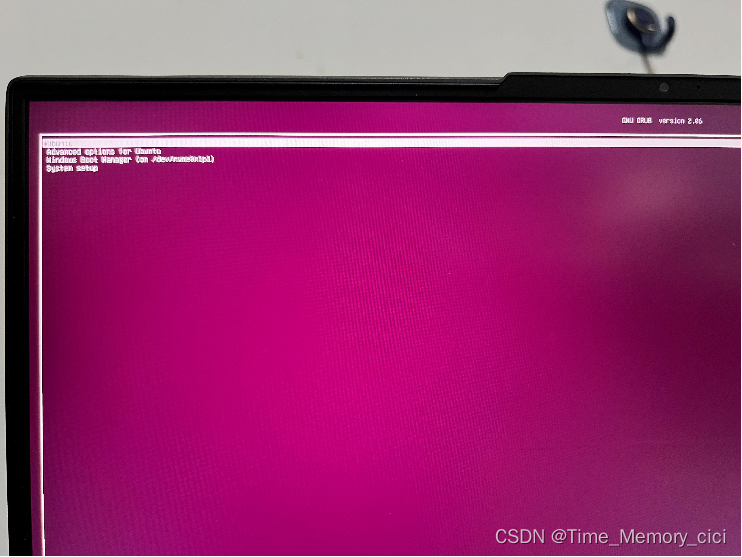
解决办法:
笔记本关机后,重新开机,疯狂按F2,进入BIOS界面,在Boot Device窗口,将ubuntu(S64NNX0RB00195-SA)这一串调到第一位置,重新启动后有系统选项了。
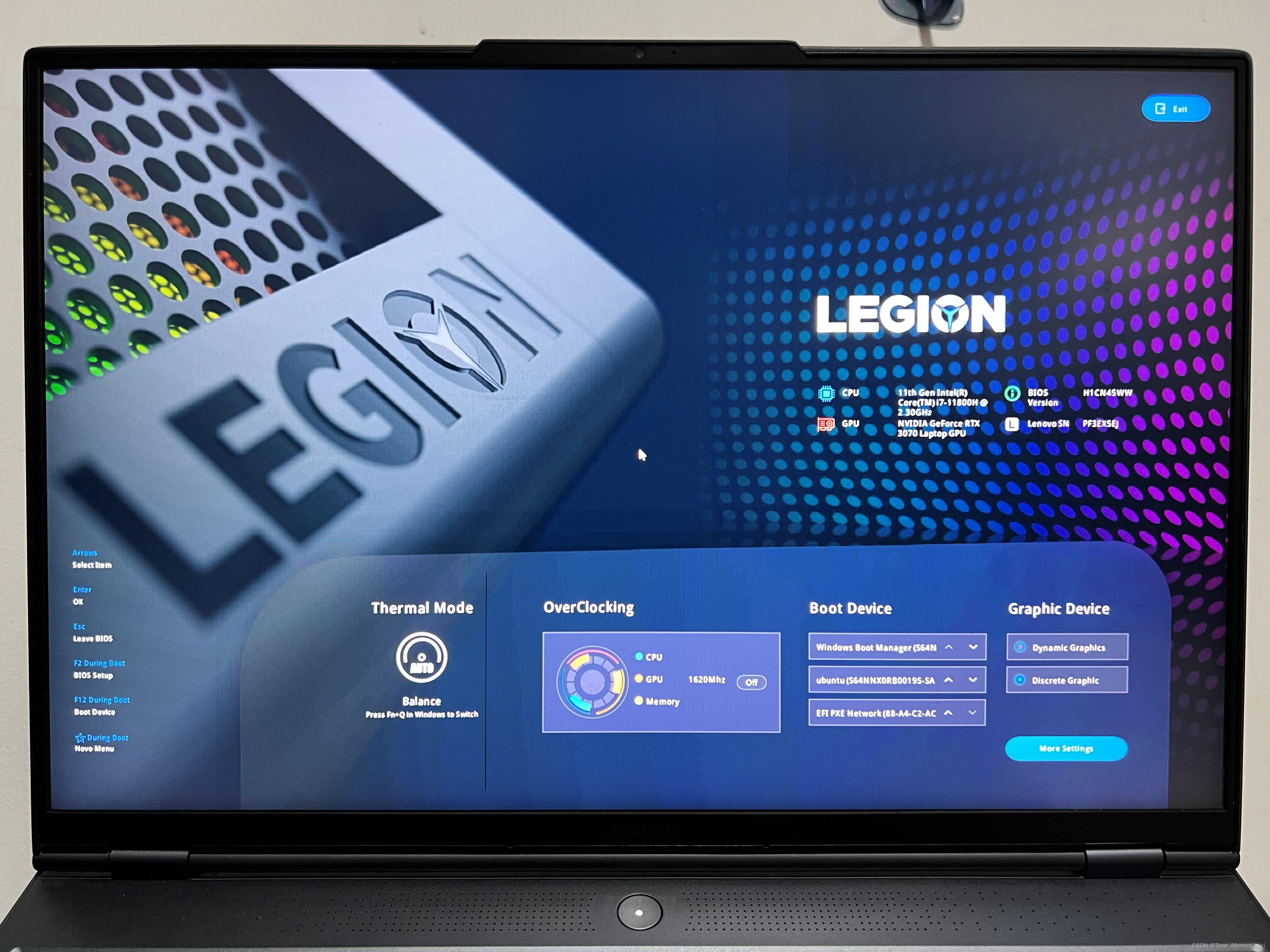
完结,撒花!!





















 5767
5767











 被折叠的 条评论
为什么被折叠?
被折叠的 条评论
为什么被折叠?








